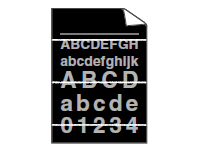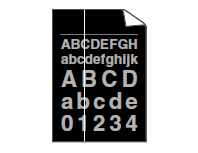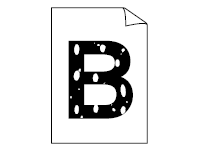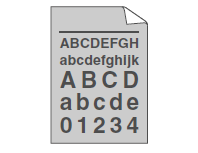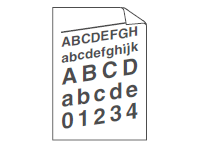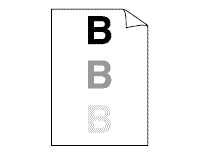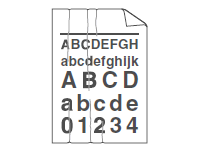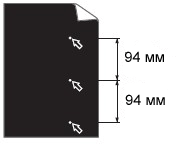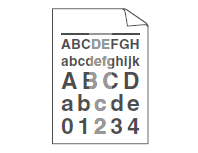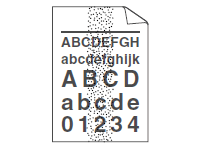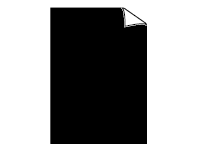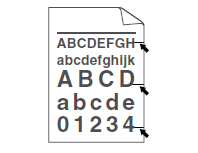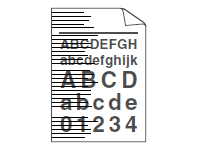MFC-8880DN
Часто задаваемые вопросы и устранение неполадок |
Проблемы с качеством печати. Как улучшить качество печати?
Нажмите на изображение с примером плохого качества печати, иллюстрирующее вашу проблему.
Белые полосы поперёк страницы:
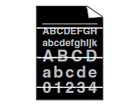 |
|
Наверх страницы >>
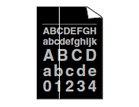 |
|
Наверх страницы >>
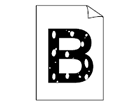 |
|
Наверх страницы >>
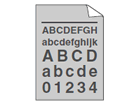 |
|
Наверх страницы >>
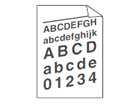 |
|
Наверх страницы >>
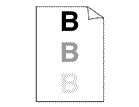 |
|
Наверх страницы >>
Сминание бумаги или образование складок на бумаге:
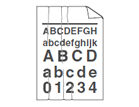 |
|
Наверх страницы >>
Белые пятна на чёрном тексте и графике с интервалом 94 мм:
Чёрные пятна с интервалом 94 мм:
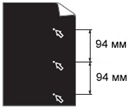 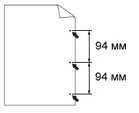 |
|
Наверх страницы >>
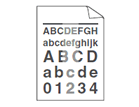 |
|
Наверх страницы >>
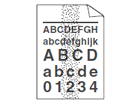 |
|
Наверх страницы >>
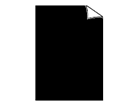 |
|
Наверх страницы >>
Следы чёрного тонера на странице:
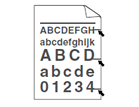 |
|
Наверх страницы >>
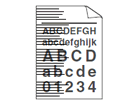 |
|
Наверх страницы >>
 |
|
Наверх страницы >>
Если вам не удалось найти ответ на свой вопрос, вы не пробовали просмотреть ответы на другие вопросы?
Отзывы о материалах
Чтобы помочь нам улучшить поддержку пользователей, просим вас поделиться своим мнением, ответив на вопросы ниже.